Hulu 是 2025 年最受歡迎的串流平台之一,提供各種電影、電視節目和原創作品。但是,如果您想保留自己喜歡的劇集或電影以供離線觀看,而又不必擔心過期或下載限制,該怎麼辦?
許多用戶詢問如何 錄製 Hulu 視頻 高效。雖然有傳統的螢幕錄製工具,但它們通常品質較差或遇到 DRM 保護問題。本文介紹了一種保存高品質、高可靠性的 Hulu 內容的更好方法。
我們將引導您使用最簡單、最有效的解決方案來錄製 Hulu 視頻 DumpMedia Hulu影片轉換器。透過清晰的說明和有用的插圖,您將能夠永久保存任何 Hulu 影片。
內容指南 為什麼你應該避免使用傳統的螢幕錄影機在 PC/Mac 上錄製 Hulu 影片的最佳替代方案如何錄製 Hulu 視頻 DumpMedia Hulu影片轉換器關於錄製 Hulu 影片的常見問題解答結論
使用一般的螢幕錄影機錄製 Hulu 內容可能會有一些限制:
相反,使用專門的 Hulu 下載器,例如 DumpMedia 確保更順暢、無損地保存您喜愛的影片。
DumpMedia Hulu影片轉換器 是無需螢幕錄製即可下載 Hulu 電影和電視節目的終極工具。它允許您繞過下載限制並永久保存您的 Hulu 影片的原始品質。
主要功能:
這是使用方法 DumpMedia 離線儲存 Hulu 內容:
步驟1。 發射 DumpMedia Hulu影片轉換器
從官方網站下載並安裝該程式。在您的計算機上啟動它。
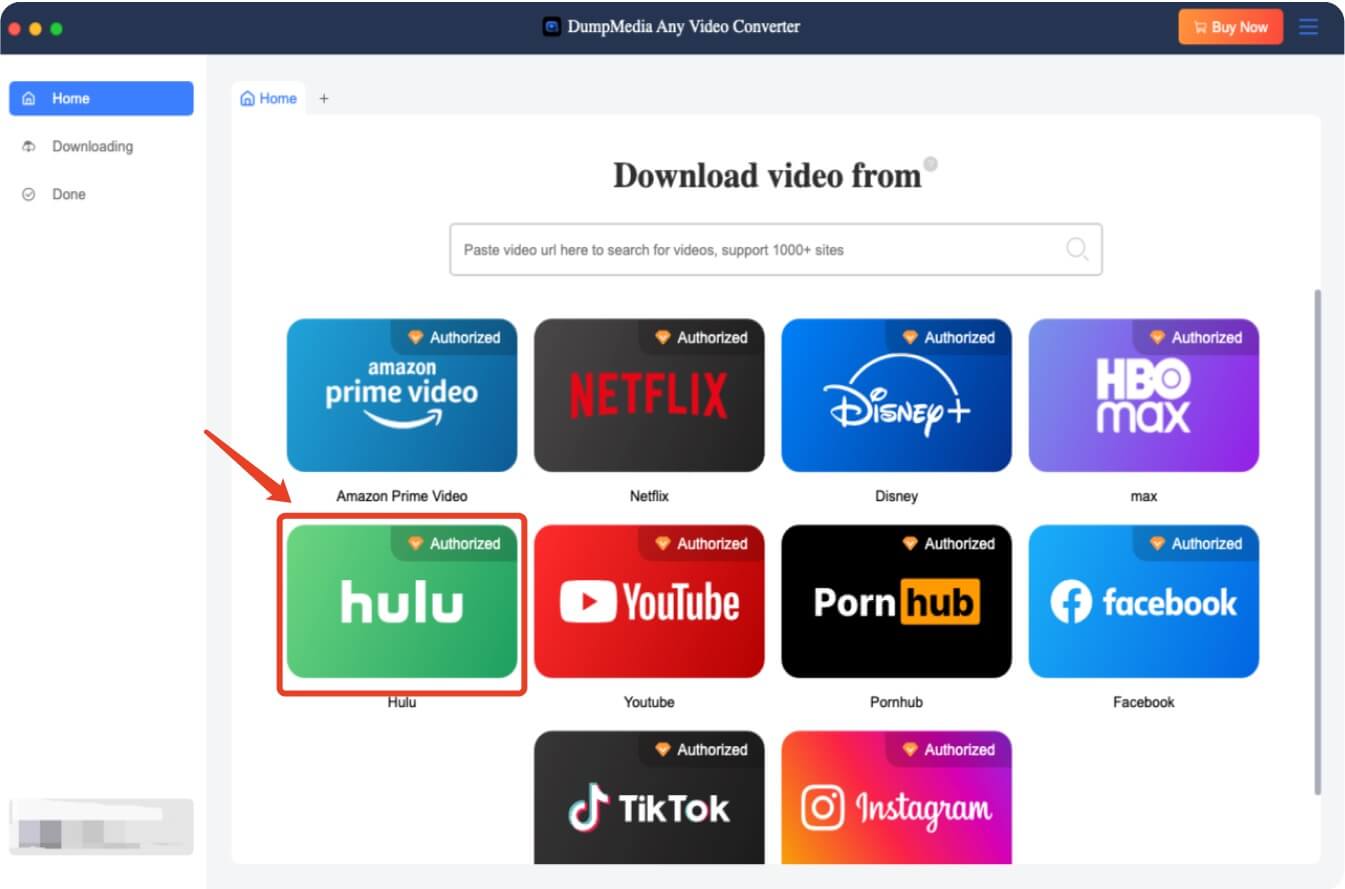
第 2 步。登入您的 Hulu 帳戶
使用內建瀏覽器直接在軟體內登入您的 Hulu 帳戶。
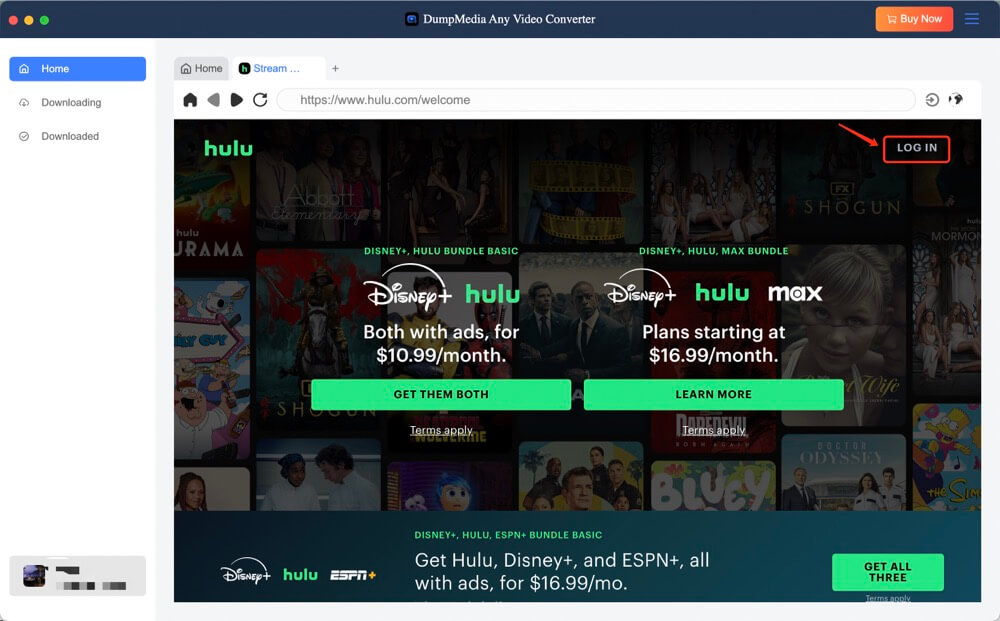
步驟3.搜尋並選擇視頻
瀏覽 Hulu 的資料庫並選擇您想要錄製的電影或節目。您也可以使用搜尋列來尋找特定標題。
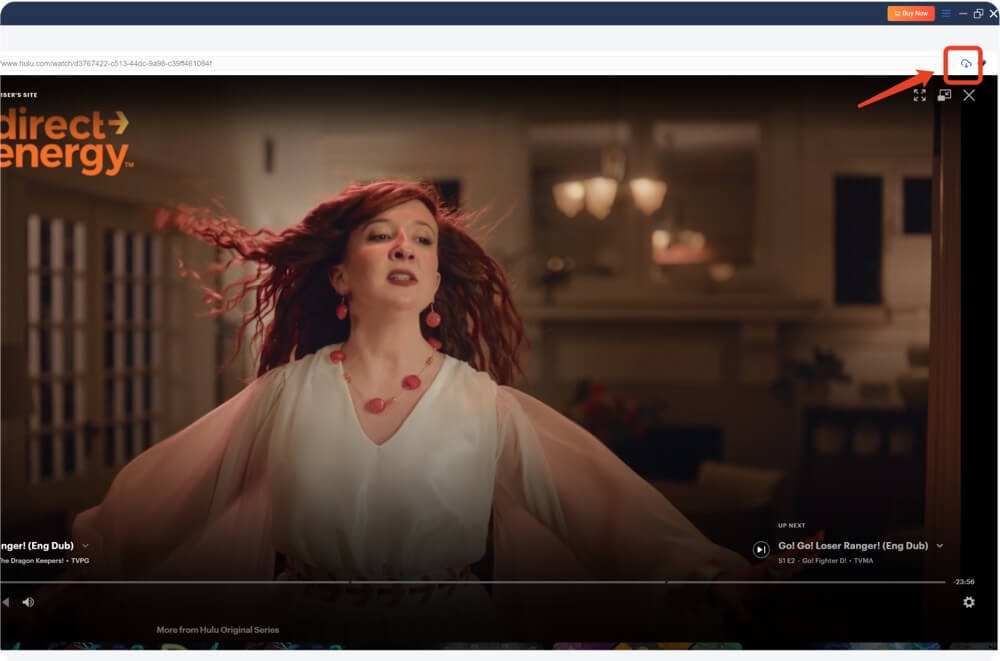
第 4 步。選擇輸出格式和質量
選擇所需的視訊品質(最高 1080p)、格式(MP4)、字幕和音軌。
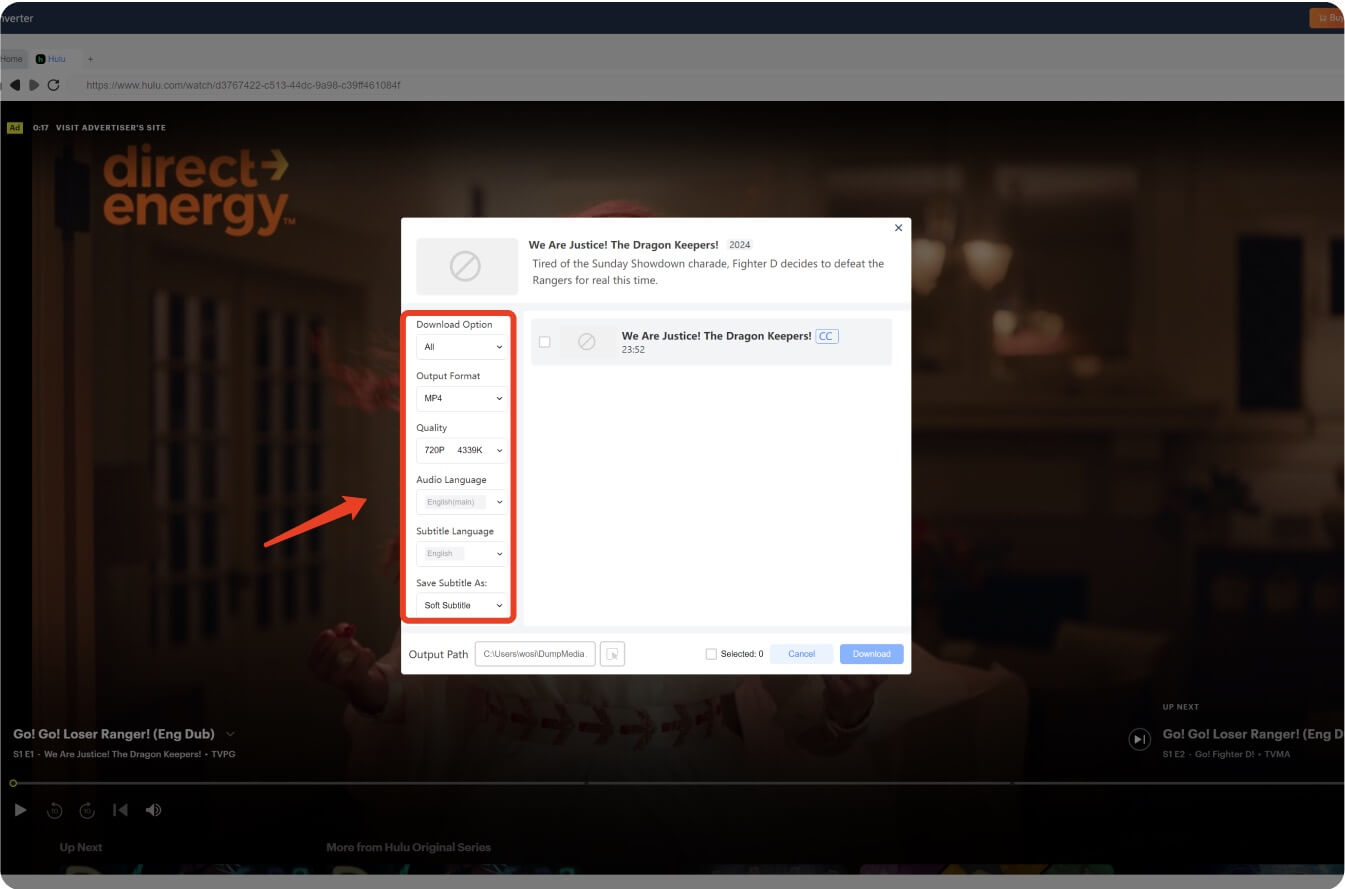
步驟 5. 開始下載
點擊“下載”按鈕,讓軟體完成剩下的工作。它將快速處理視訊並將其保存到您的電腦。
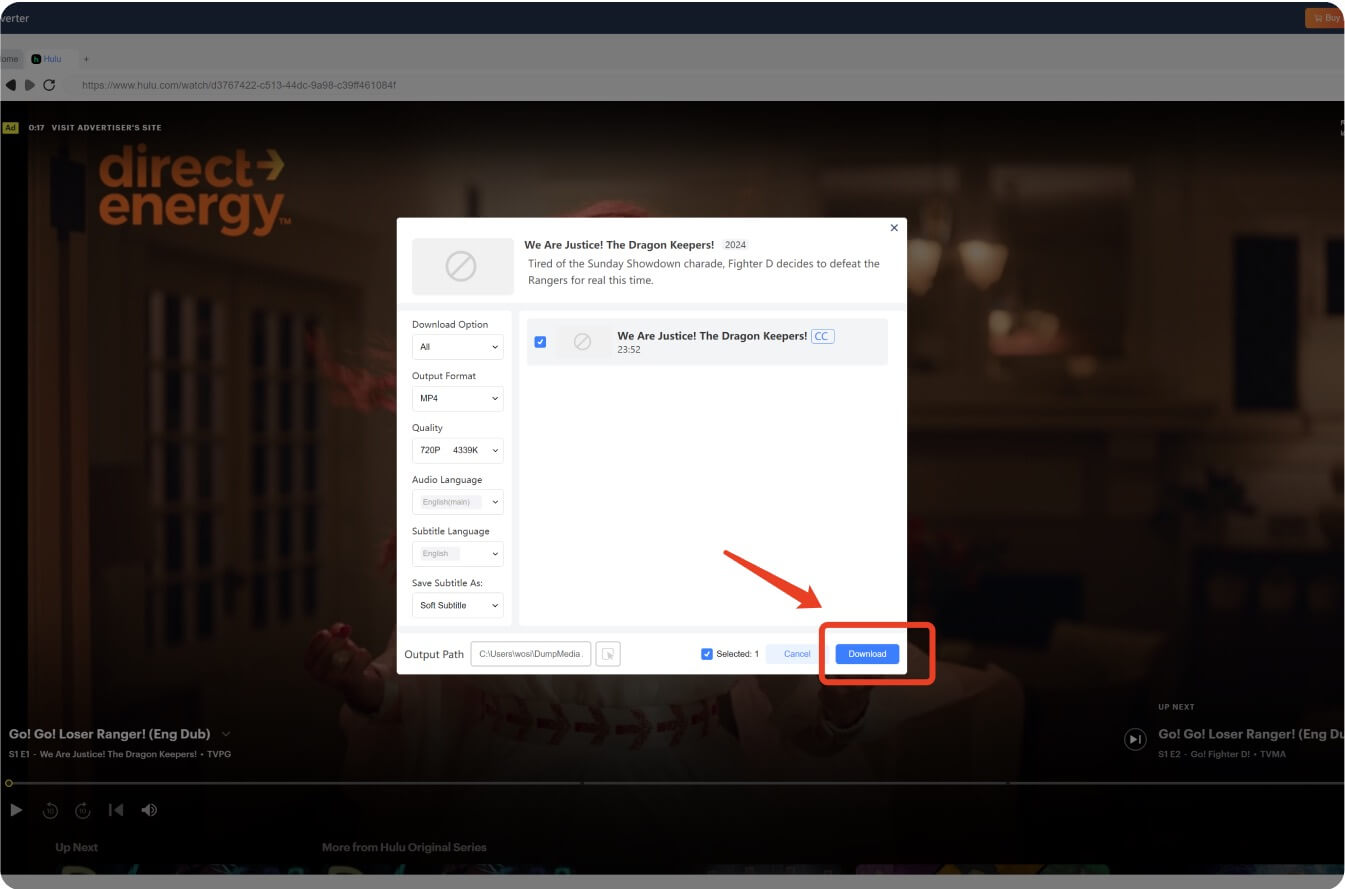
步驟6.離線觀看Hulu
下載完成後,您可以隨時隨地離線欣賞影片。
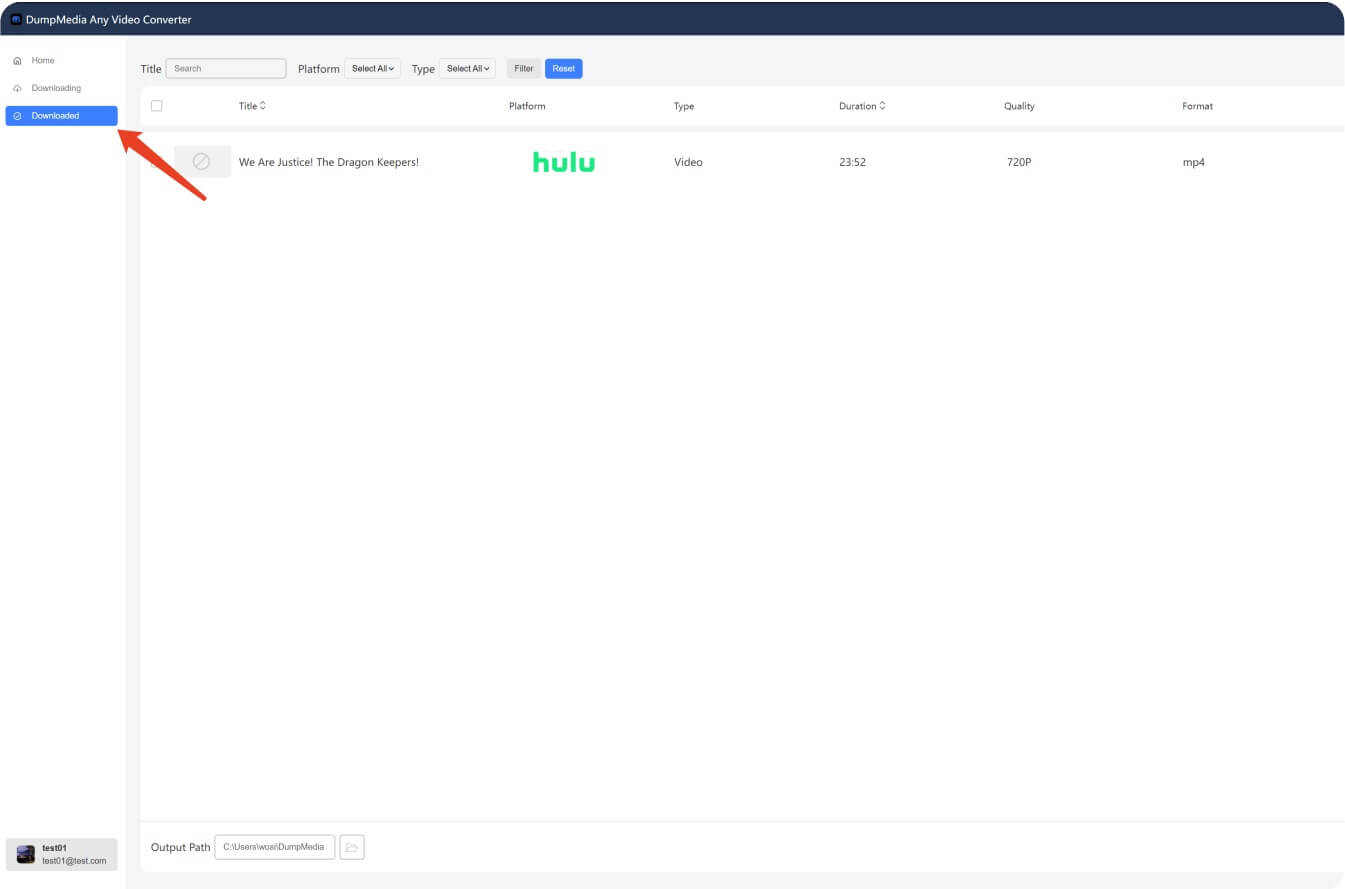
進一步了解 DumpMedia Hulu影片轉換器 或立即嘗試以下免費下載:
對於個人使用來說,是的。只要避免重新散佈或公開分享內容即可遵守 Hulu 的條款。
您可以根據來源影片以 720p 或 1080p 的解析度下載,且不會造成品質損失。
是的,與 Hulu 的內建下載功能不同, DumpMedia 讓你 永久保留 Hulu 下載.
絕對地。如果你使用的是 macOS,請查看我們的指南 在 Mac 上下載 Hulu 視頻.
不要使用不可靠的螢幕錄影機,而是要選擇專業且功能強大的工具,例如 DumpMedia Hulu 視訊轉換器。憑藉其快速且高品質的下載,您可以無限制地離線觀看 Hulu 影片。
